
Obsah:
- Autor John Day [email protected].
- Public 2024-01-30 08:21.
- Naposledy změněno 2025-01-23 14:38.
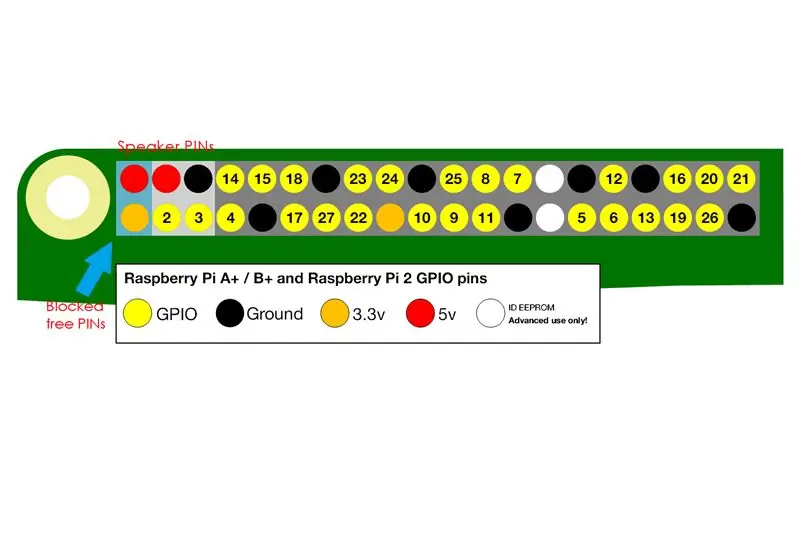



V počítači Kano reproduktor blokuje dva volné kolíky GPIO, které lze jinak použít (reproduktor to nevyžaduje). Tyto GPIO jsou s výstupem 5 V a 3,3 V GPIO. Ty jsou důležité, protože reproduktor využívá 5V GPIO, takže tento blokovaný je jediný, který lze použít pro senzory atd.
V tomto Instructable ukážeme, jak k těmto pinům připojit propojku bez úpravy reproduktoru.
Výsledkem je počítač Kano s reproduktorem na původním místě a dvěma propojkami (k dispozici pro použití) připojenými k 5 V a 3,3 V, jak je vidět na obrázku.
Ve videu ukazujeme současné použití 3,3V GPIO pinu k napájení LED a reproduktoru.
Krok 1: Odstraňte plastový konec z vnitřního konce propojky
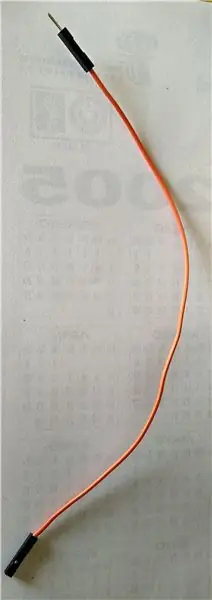

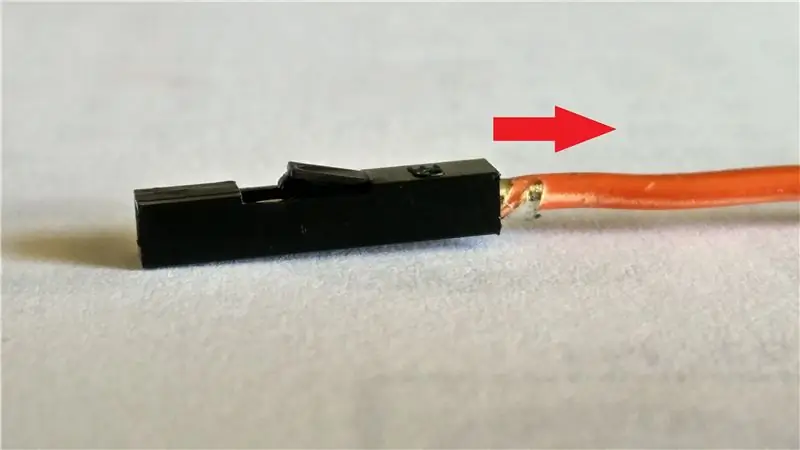

Abychom propojili propojky k blokovaným pinům, potřebujeme nejprve dvě propojky se ženským koncem. Odstraňujeme plastový konec vnitřního konce každého propojky, protože reproduktor má dva volné plastové konce pro připojení konců propojek.
Chcete -li odstranit plastový konec, odjistěte plastový konec, jak je vidět na obrázku, a zatáhněte za kabel.
Krok 2: Odpojte reproduktor Kano od pouzdra

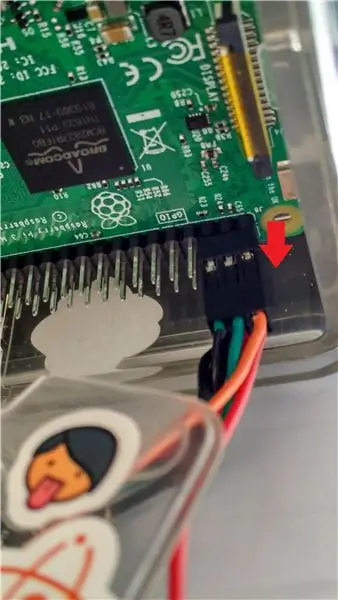
Odpojte napájení kano a HDMI a reproduktor od kano. Poté otevřete akrylové pouzdro Kano, jak je vidět na obrázku.
Odpojte kabely reproduktorů kano od malinových GPIO, jak ukazují šipky.
Krok 3: Připojte propojky k reproduktoru Kano



Kabely reproduktoru Kano mají dva volně dostupné konce propojek. Připojte konce propojek připravených v kroku 1 k těmto volným koncům, jak je vidět na obrázcích (jde o jednoduché „kliknutí“).
Krok 4:… A připojte se ke Kano
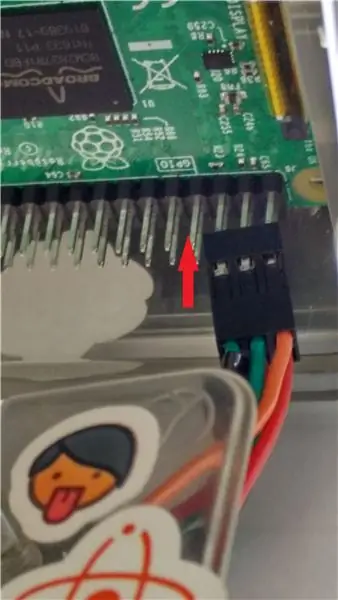

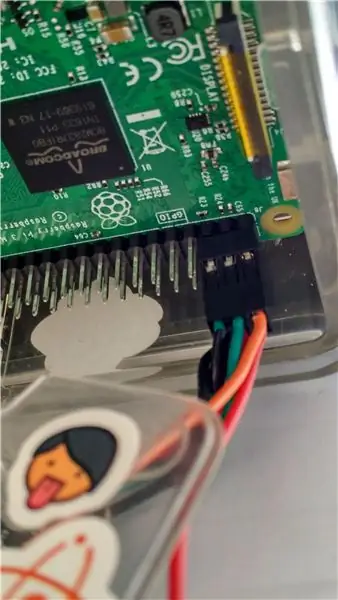
Znovu připojte propojky z reproduktoru k jejich původním GPIO, jak je vidět na obrázku, a zavřete pouzdro. Nyní máte k propojeným GPIO připojeno 6 propojek, čtyři jdou k reproduktoru a dva go jumpery s volnými konci.
Znovu zapojte všechny kabely Kano (zvukový výstup Kano do reproduktoru, HDMI, napájení).
Doporučuje:
Držák obrazu s vestavěným reproduktorem: 7 kroků (s obrázky)

Držák obrázku s vestavěným reproduktorem: Zde je skvělý projekt, který je třeba provést o víkendu, pokud si chcete vytvořit vlastní reproduktor, který pojme obrázky/pohlednice nebo dokonce seznam úkolů. Jako součást stavby použijeme jako jádro projektu Raspberry Pi Zero W a
Ohniště se zvukem reagujícím plamenem, reproduktorem Bluetooth a animovanými diodami LED: 7 kroků (s obrázky)

Ohniště se zvukově reaktivním plamenem, Bluetooth reproduktorem a animovanými LED diodami: Nic neříká, že letní čas je jako odpočívat u ohně. Ale víte, co je lepší než oheň? Oheň A Hudba! Ale můžeme jít o krok, ne, o dva kroky dál … Oheň, hudba, LED světla, Sound Reactive Flame! Může to znít ambiciózně, ale tato Ins
Kcam- webová kamera s mikrofonem a reproduktorem (usb) pro práci z domova: 5 kroků

Kcam- webová kamera s mikrofonem a reproduktorem (usb) pro práci z domova: Toto je můj první pokyn a toto je doba zablokování, když děláte práci z domova a tento projekt je také součástí výzvy práce z domova, proto hlasujte já, abych mohl vyhrát soutěž. Hlasujte však, pokud se vám líbí
Botička E101 za reproduktorem s reproduktorem: 11 kroků

E101 Line Následující robot s reproduktorem: Zde je robot sledující řádek, který přehrává hudbu, když přechází přes konkrétní barvy
Použijte datové připojení svého iPhonu k počítači: 6 kroků

Používejte datové připojení svého iPhonu na svém počítači: POZNÁMKA: Od iOS 3 a 4 existují i jiné způsoby tetheringu, dokonce i legitimní prostřednictvím AT & T (i když to stojí extra). Tato metoda však stále funguje a vždy bude (bez ohledu na aktualizace iOS), pokud můžete SSH do svého iPhone. Mít
